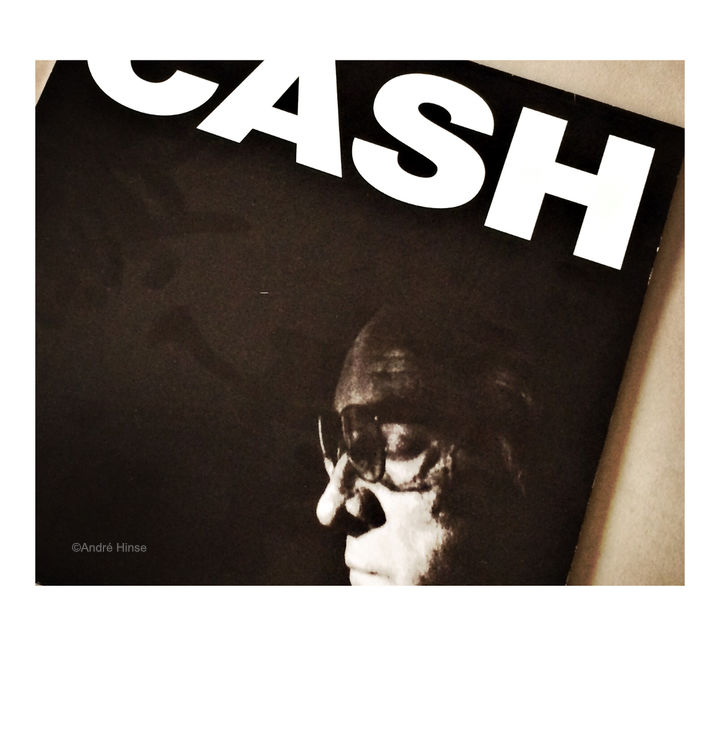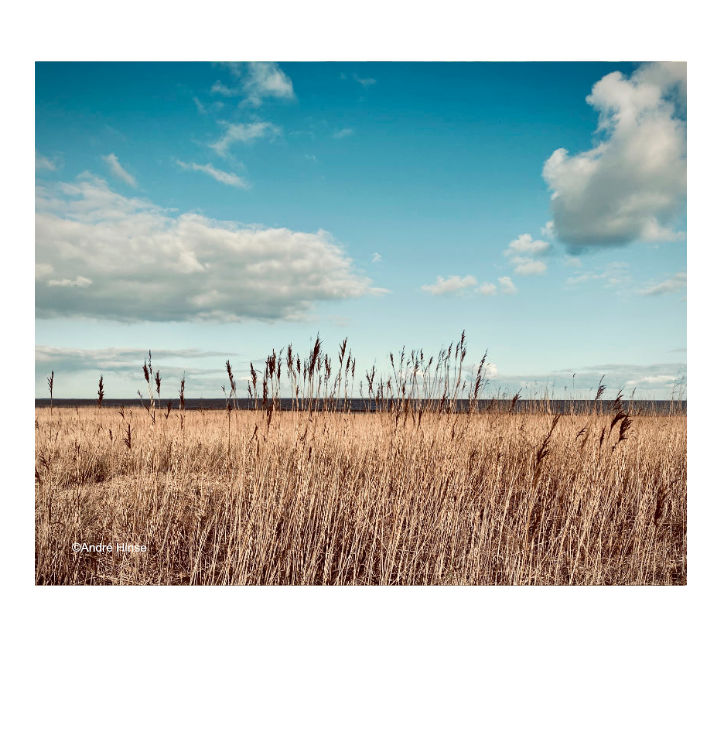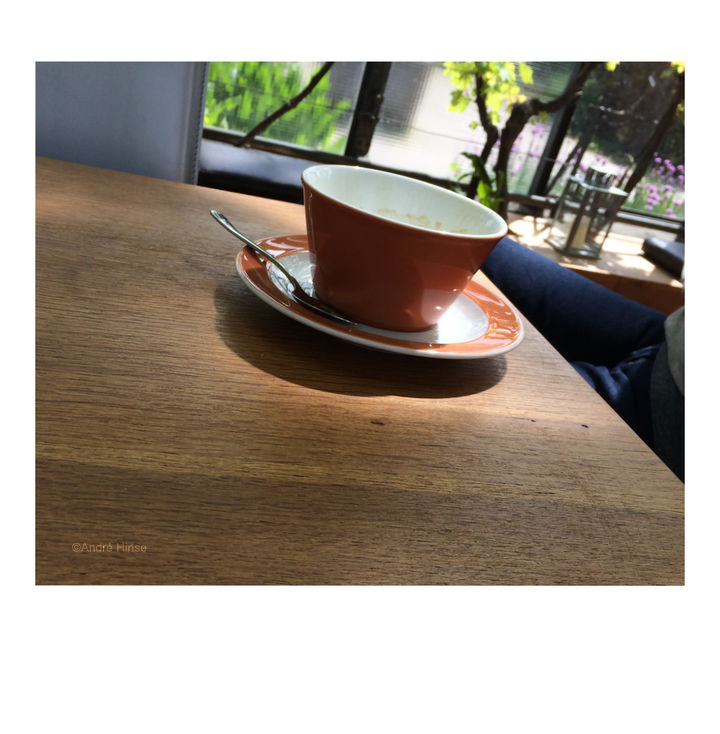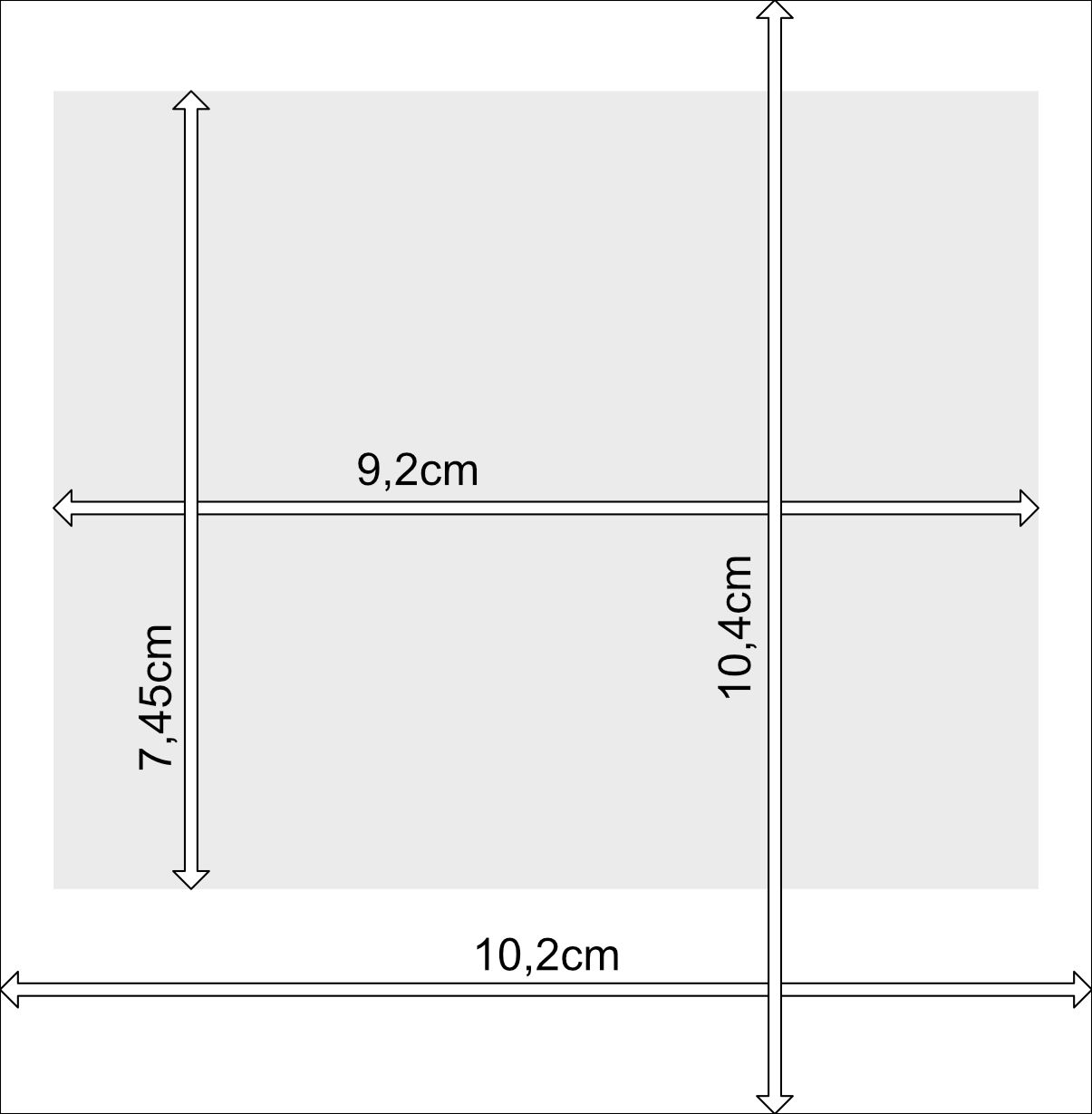Begeistert Sie auch der Look von Sofortbildern? Wenn ja, dann sollten Sie diesen Artikel lesen, denn der beschreibt einen Weg den Look grafisch nachzuahmen.
Nur das Original gut?
Für die meisten Freunde des Sofortbildes ist womöglich nur das Original akzeptabel, für mich zählt jedoch vor allem der Look. Dabei geht es mir weniger um die teils heftigen Farbverschiebungen bei diesem Prozess, als vielmehr um das Format der Bilder.
Coole Looks mit kamerainternen Styles
Einige Firmen, wie Panasonic oder Olympus bieten in den Menüs ihrer Kameras interessante Voreinstellungen, die durchaus reizvoll sein können. So richtig cool jedoch ist die iPhone APP “Hipstamatic”, die, wie ich meine, recht gut zum Sofortbildformat passt.
Aber auch die original Apple-App “Fotos” hält einige interessante Filter bereit, die zum Beispiel den “orange and teal”-Look nachahmen.
Passendes Papier aussuchen
Im Gegensatz zum Original, das auf einer Kunststoffbasis entwickelt wurde, werden die Bilder auf dem von mir vorgeschlagenen Weg auf Fineartmedien gedruckt.
Das zierliche Format der Sofortbildes in Verbindung mit einem matten Fineart Papier, wie dem “Canson Edition Etching RAG”, macht für mich den besonderen Reiz dieser Variante aus.
Look und Haptik vereinen sich dabei zu einer reizvollen Symbiose aus edlen Material und effektbasierter Fotografie.
Vorlage
In einem Programm wie “Affinity Designer”, lässt sich schnell eine Vorlage herstellen. Diese sollte zunächst die Größe eines Sofortbildes aufweisen.
Maße:
Aussen – Breite x Höhe: 10,2cm x 10,4cm
Innen – Breite x Höhe: 9,2cm x 7,45cm
Drucksettings Canon PRO 1000:
Medium: Schweres Fineart Papier
Profil Canson Edition Etching RAG
Bilddateien problemlos ersetzen
In dieser Vorlage können im Anschluss die Inhalte beliebig getauscht und anschließend exportiert werden.
Kommt ein Druckprogramm zum Einsatz, können die einzelnen Dateien auf einem Bogen ausgeben werden.
Wird kein Druckprogramm verwendet, sollte ein weiterer Bogen in “Affinity Designer” angelegt werden, der die einzelnen Dateien gesammelt ausgibt (zum Beispiel vier Bilder auf einem Bogen Din A4). Bitte denken Sie daran, den “Sammeldruckbogen” in dergleichen Auflösung und im gleichen Farbraum anzulegen, damit es weder zu Farbverschiebungen, noch zu Skalierungsproblemen kommt.